
Βροχή ... Φωτογράφηση στη βροχή - το μάθημα δεν είναι ευχάριστο. Επιπλέον, προκειμένου να συλλάβει τη βροχή στη φωτογραφία, η βροχή θα πρέπει να χορεύεται με ένα ταμπούρ, αλλά ακόμη και σε αυτή την περίπτωση, το αποτέλεσμα μπορεί να είναι απαράδεκτο.
Έξοδος One - Προσθέστε την κατάλληλη επίδραση στο τελικό στιγμιότυπο. Σήμερα, πειράματα με φίλτρα Photoshop "Προσθέστε θόρυβο" και "Blur στην κίνηση".
Απομίμηση βροχής
Για το μάθημα, αυτές οι εικόνες επιλέχθηκαν:
- Τοπίο που θα επεξεργαστούμε.

- Εικόνα με τα σύννεφα.

Αντικαθιστώντας τον ουρανό
- Ανοίξτε την πρώτη εικόνα στο Photoshop και δημιουργήστε ένα αντίγραφο (Ctrl + J).
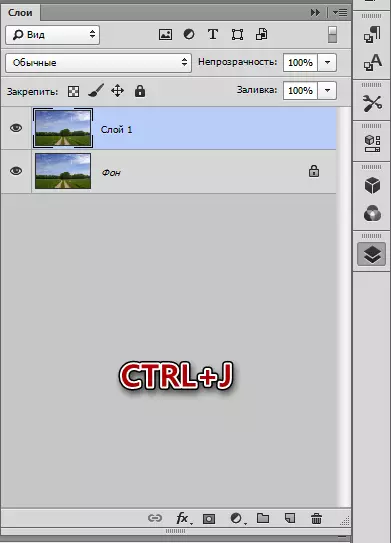
- Στη συνέχεια, επιλέξτε "Γρήγορη κατανομή" στη γραμμή εργαλείων.

- Να συνδυάσετε το δάσος και το πεδίο.

- Για πιο ακριβή επιλογή των κορυφαίων δέντρων, κάντε κλικ στο κουμπί "Καθορίστε το άκρο" στον επάνω πίνακα.

- Στο παράθυρο λειτουργίας, καμία ρύθμιση δεν αγγίζουν, αλλά απλά περάστε το εργαλείο κατά μήκος των ορίων του δάσους και του ουρανού αρκετές φορές. Επιλέγουμε την έξοδο "στην επιλογή" και κάντε κλικ στο OK.
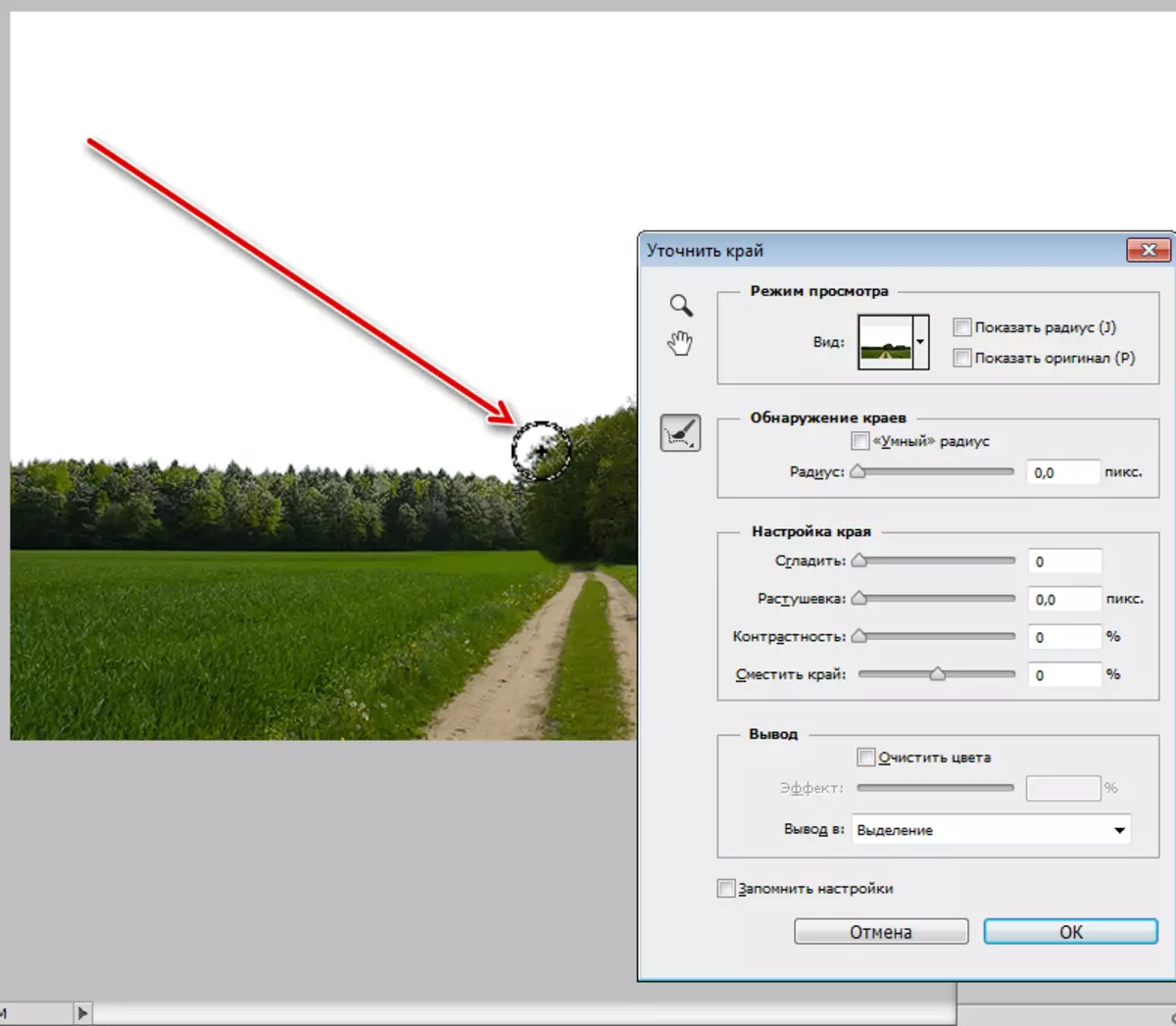
- Τώρα κάνουμε κλικ στον συνδυασμό πλήκτρων Ctrl + J, αντιγράφοντας την επιλεγμένη περιοχή στο νέο στρώμα.
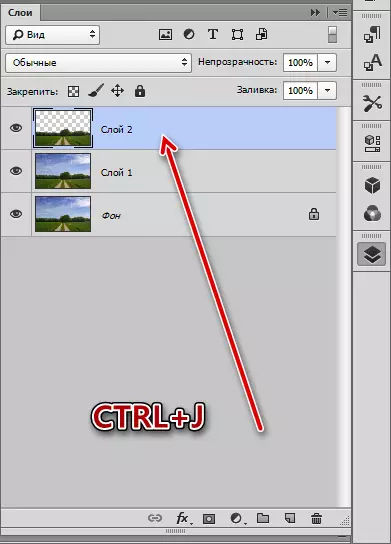
- Το επόμενο βήμα είναι η αίθουσα εικόνων με τα σύννεφα στο έγγραφό μας. Το βρίσκουμε και το σύρετε στο παράθυρο του Photoshop. Τα σύννεφα πρέπει να βρίσκονται κάτω από το στρώμα με ένα σκαλιστό δάσος.
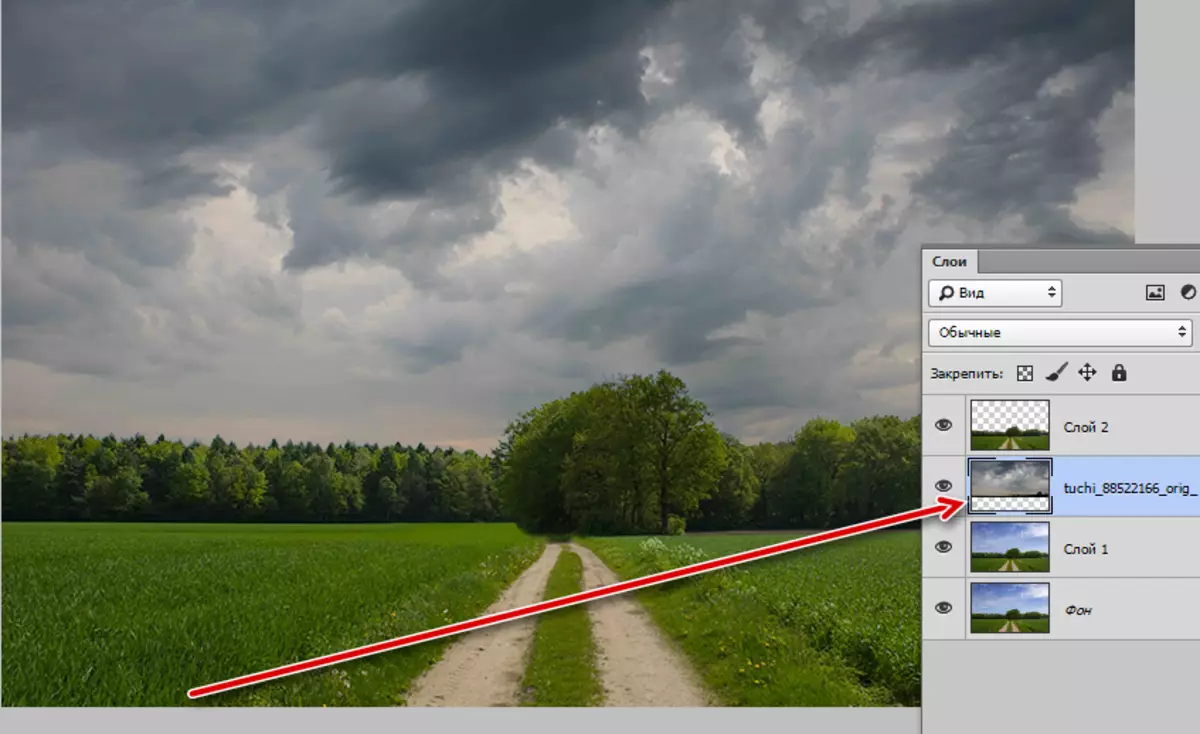
Αντικαταστάσαμε τον ουρανό, η προετοιμασία είναι πλήρης.
Δημιουργήστε πίδακες βροχής
- Μεταβείτε στο επάνω στρώμα και δημιουργήστε μια εκτύπωση με ένα συνδυασμό κλειδιού Ctrl + Shift + Alt + E
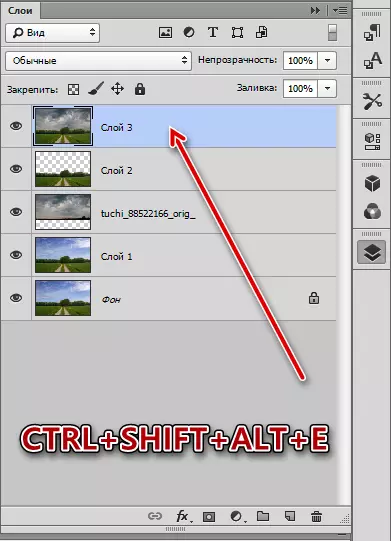
- Δημιουργήστε δύο αντίγραφα της εκτύπωσης, μεταβείτε στο πρώτο αντίγραφο και με την επάνω κατάργηση ορατότητας.
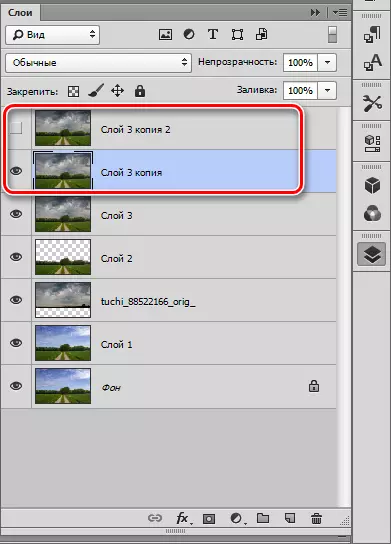
- Πηγαίνουμε στο μενού "Filter-Shum - Προσθήκη θορύβου".
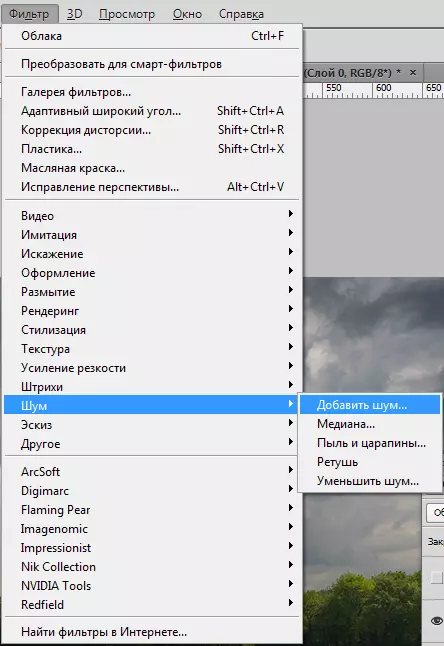
- Το μέγεθος των κόκκων πρέπει να είναι αρκετά μεγάλο. Εξετάζουμε το στιγμιότυπο οθόνης.

- Στη συνέχεια, μεταβείτε στο μενού "Φίλτρο - Blur" και επιλέξτε "Blur in Motion".
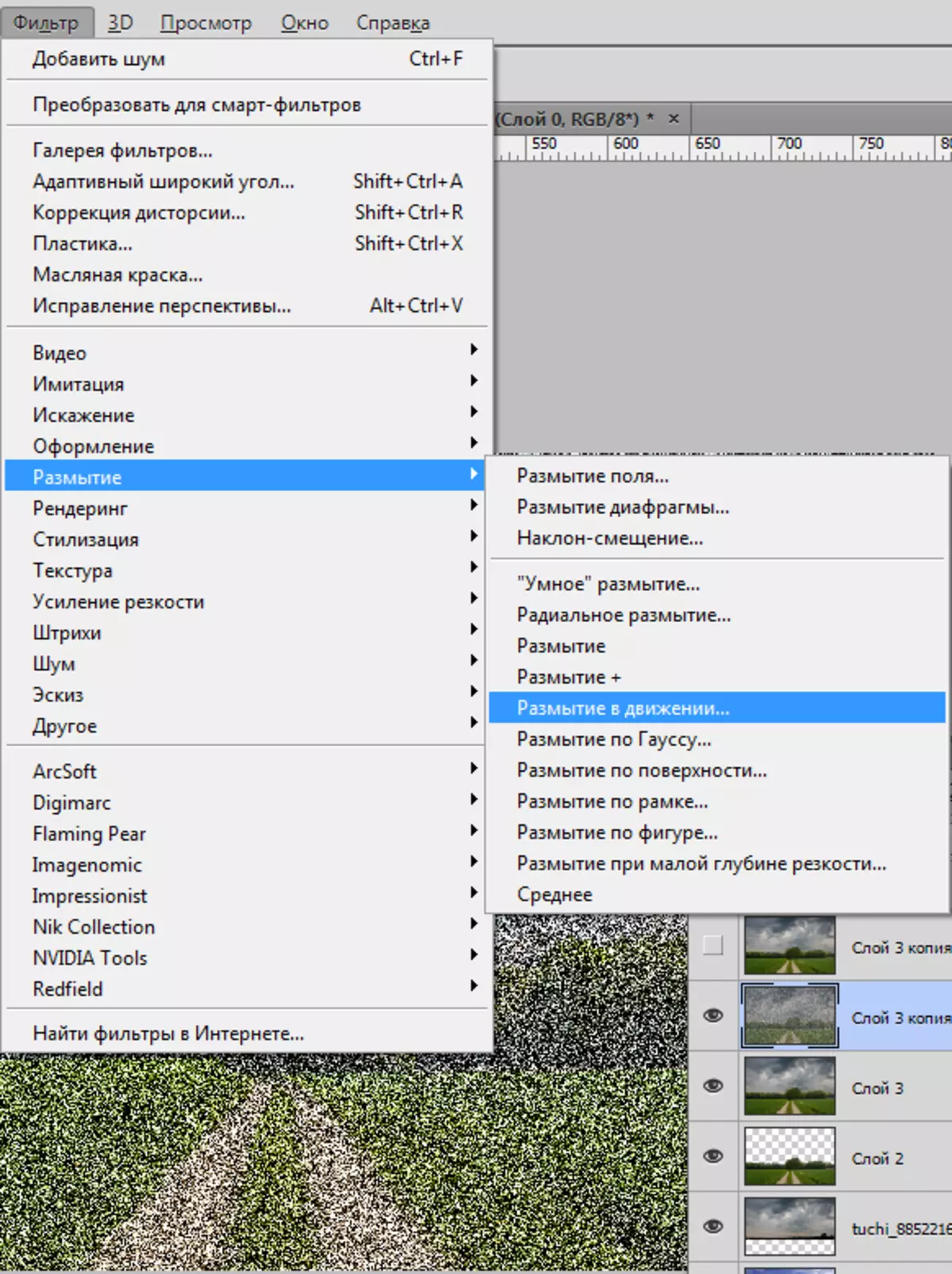
Στις ρυθμίσεις φίλτρου, ορίστε μια γωνιακή τιμή 70 μοίρες, μετατοπίστε 10 εικονοστοιχεία.
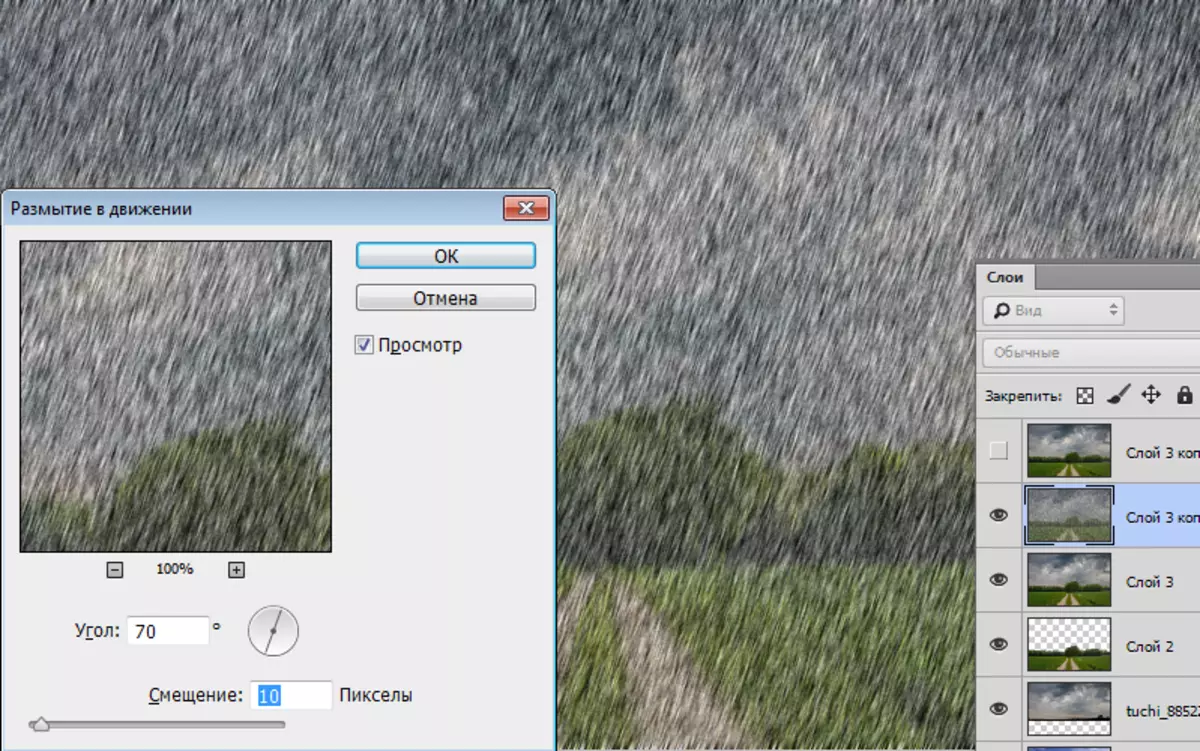
- Κάντε κλικ στο OK, μεταβείτε στο επάνω στρώμα και συμπεριλάβετε την ορατότητα. Εφαρμόστε ξανά το φίλτρο "Προσθήκη θορύβου" και μεταβείτε στο "Blur in Motion". Γωνία Αυτή τη φορά εμφανίζει 85%, μετατόπιση - 20.
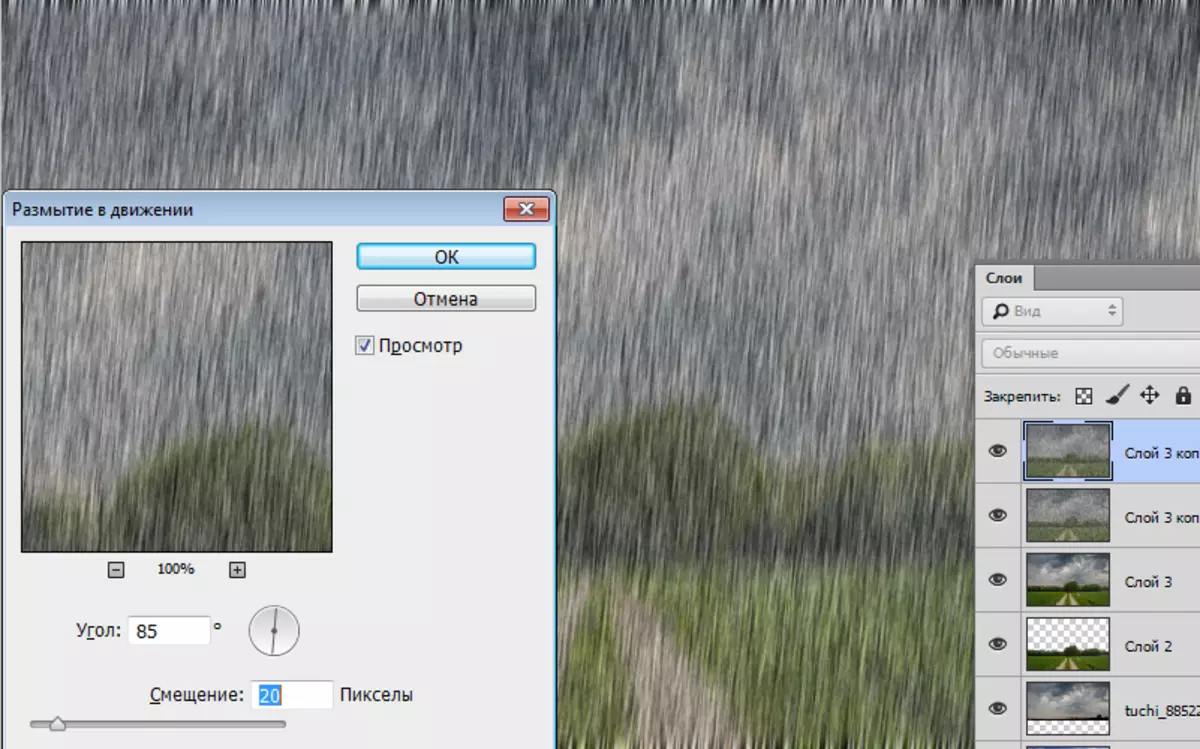
- Στη συνέχεια, δημιουργήστε μια μάσκα για το ανώτερο στρώμα.
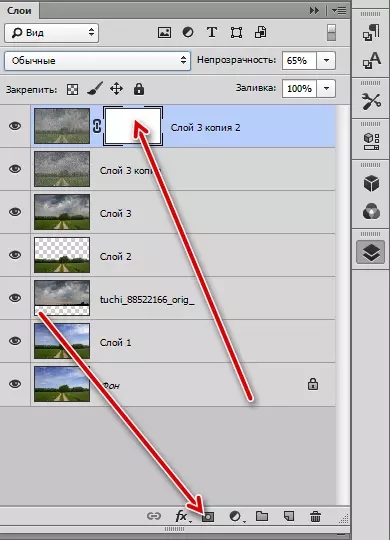
- Πηγαίνετε στο μενού "Φίλτρο - Render - Clouds". Δεν χρειάζεται να ρυθμίσετε, όλα συμβαίνουν σε αυτόματη λειτουργία.
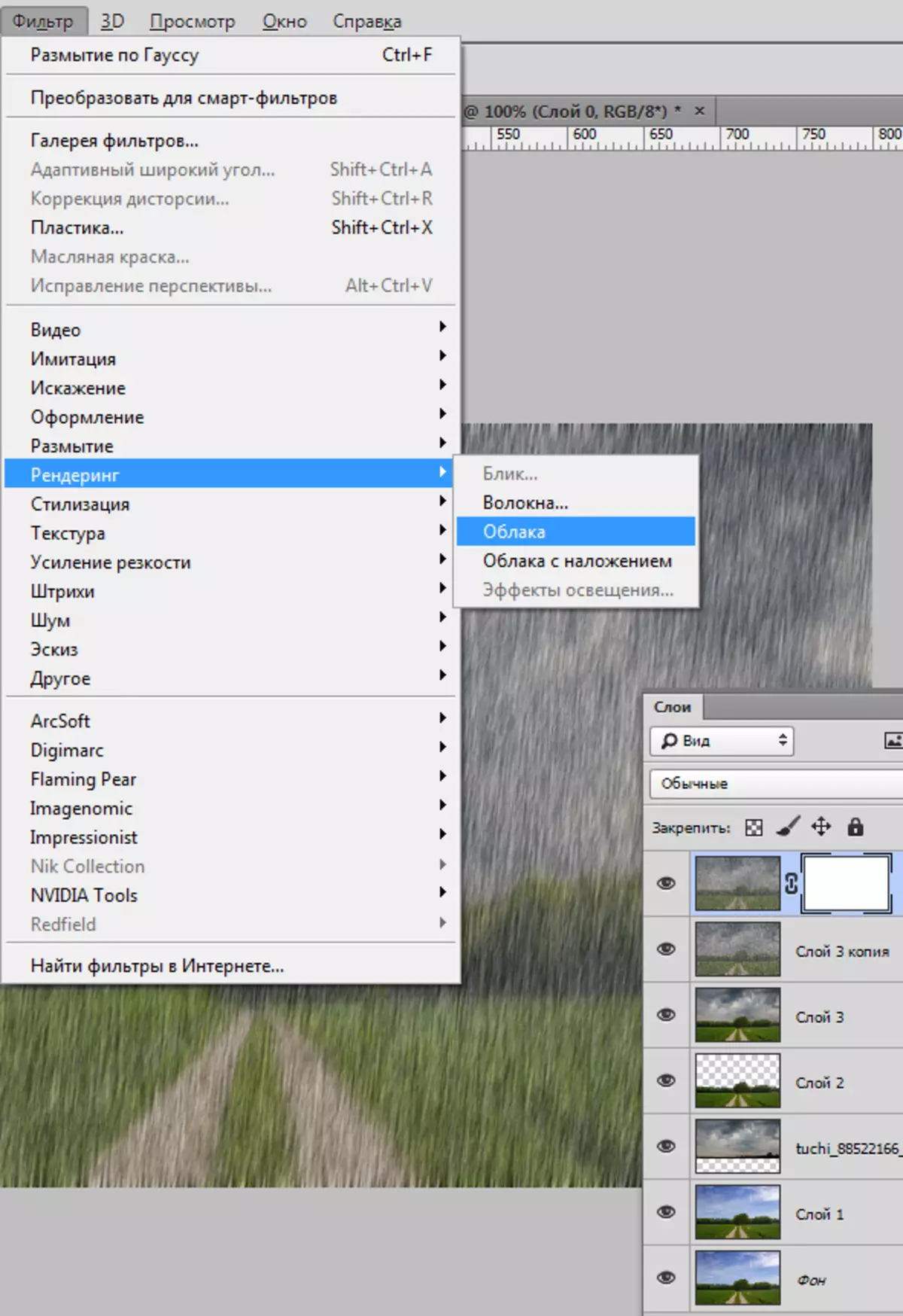
Το φίλτρο θα γεμίσει τη μάσκα εδώ με αυτόν τον τρόπο:
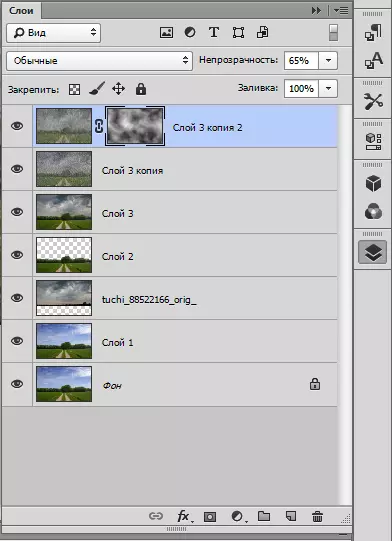
- Αυτές οι ενέργειες πρέπει να επαναληφθούν στο δεύτερο στρώμα. Μετά την ολοκλήρωση, πρέπει να αλλάξετε τη λειτουργία επικάλυψης για κάθε στρώμα στο "μαλακό φως".
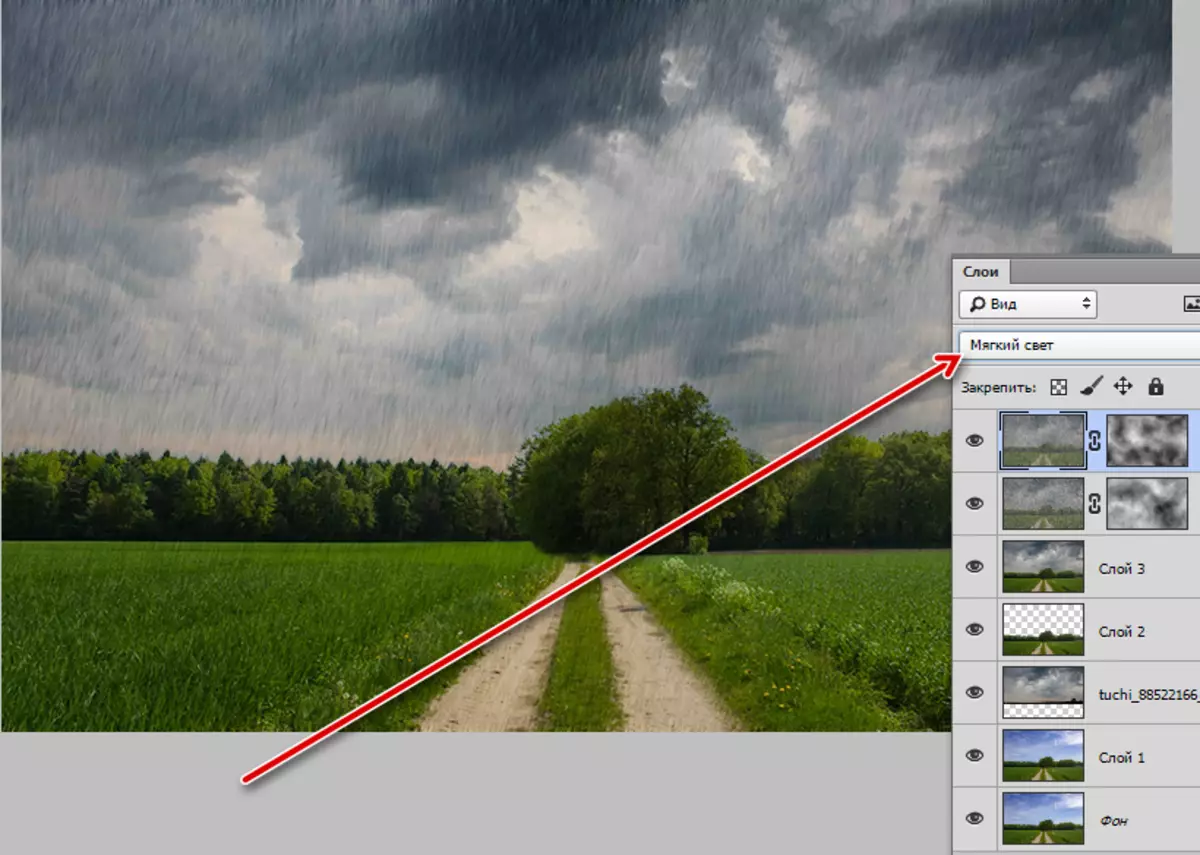
Δημιουργία ομίχλης
Όπως γνωρίζετε, η υγρασία είναι έντονα κτυπημένη κατά τη διάρκεια της βροχής και σχηματίζεται ομίχλη.
- Δημιουργήστε ένα νέο στρώμα,

Πάρτε ένα πινέλο και ρυθμίστε το χρώμα (γκρι).
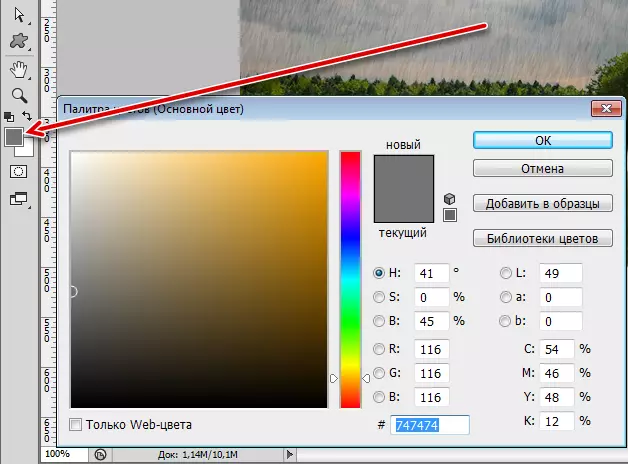
- Στο δημιουργημένο στρώμα πραγματοποιούμε μια λιπαρή ταινία.
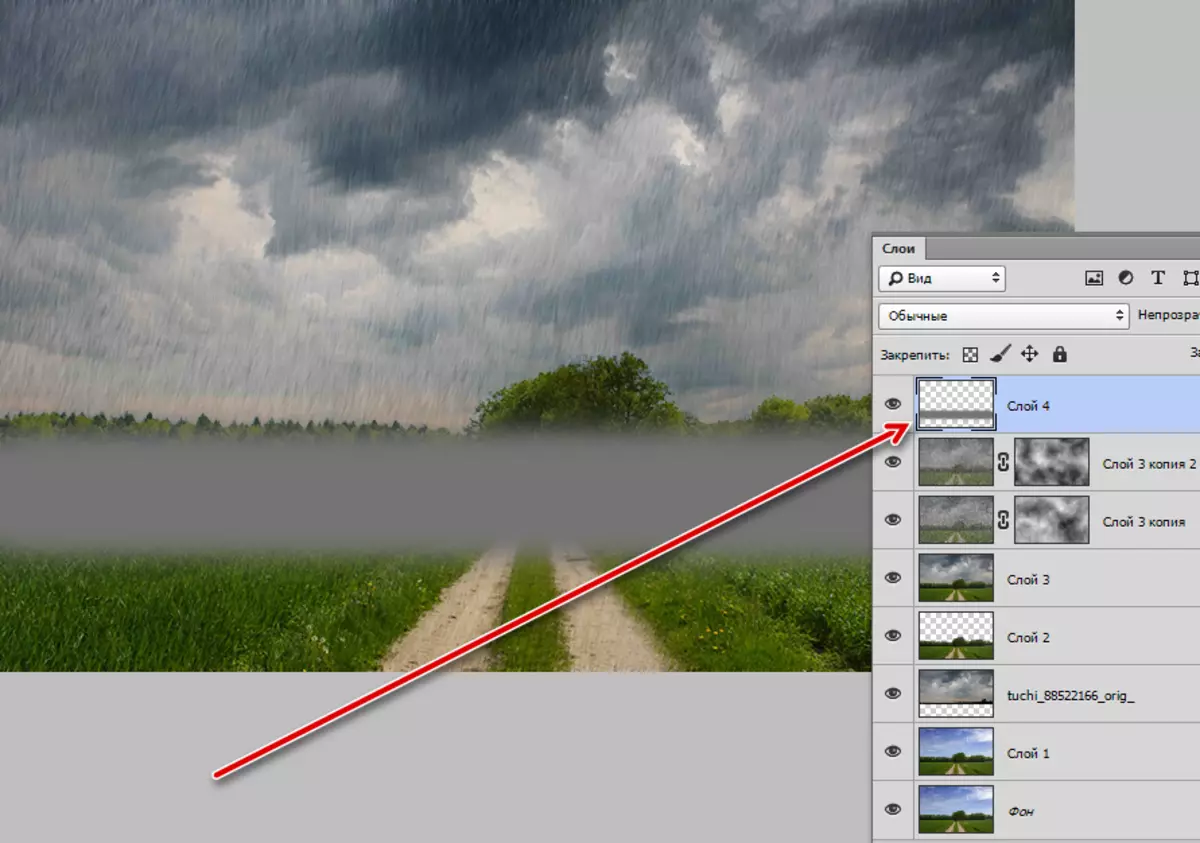
- Πηγαίνουμε στο μενού "Φίλτρο - Blur - Blur in Gauss".

Αξία ακτίνας εκθέσεων "στο μάτι". Το αποτέλεσμα θα πρέπει να είναι η διαφάνεια ολόκληρης της λωρίδας.

Υγρός δρόμος
Στη συνέχεια, δουλεύουμε με το δρόμο, επειδή έχουμε βροχή, και πρέπει να είναι βρεγμένο.
- Πάρτε το εργαλείο "ορθογώνια περιοχή",

Πηγαίνετε στο Layer 3 και επισημάνετε ένα κομμάτι του ουρανού.
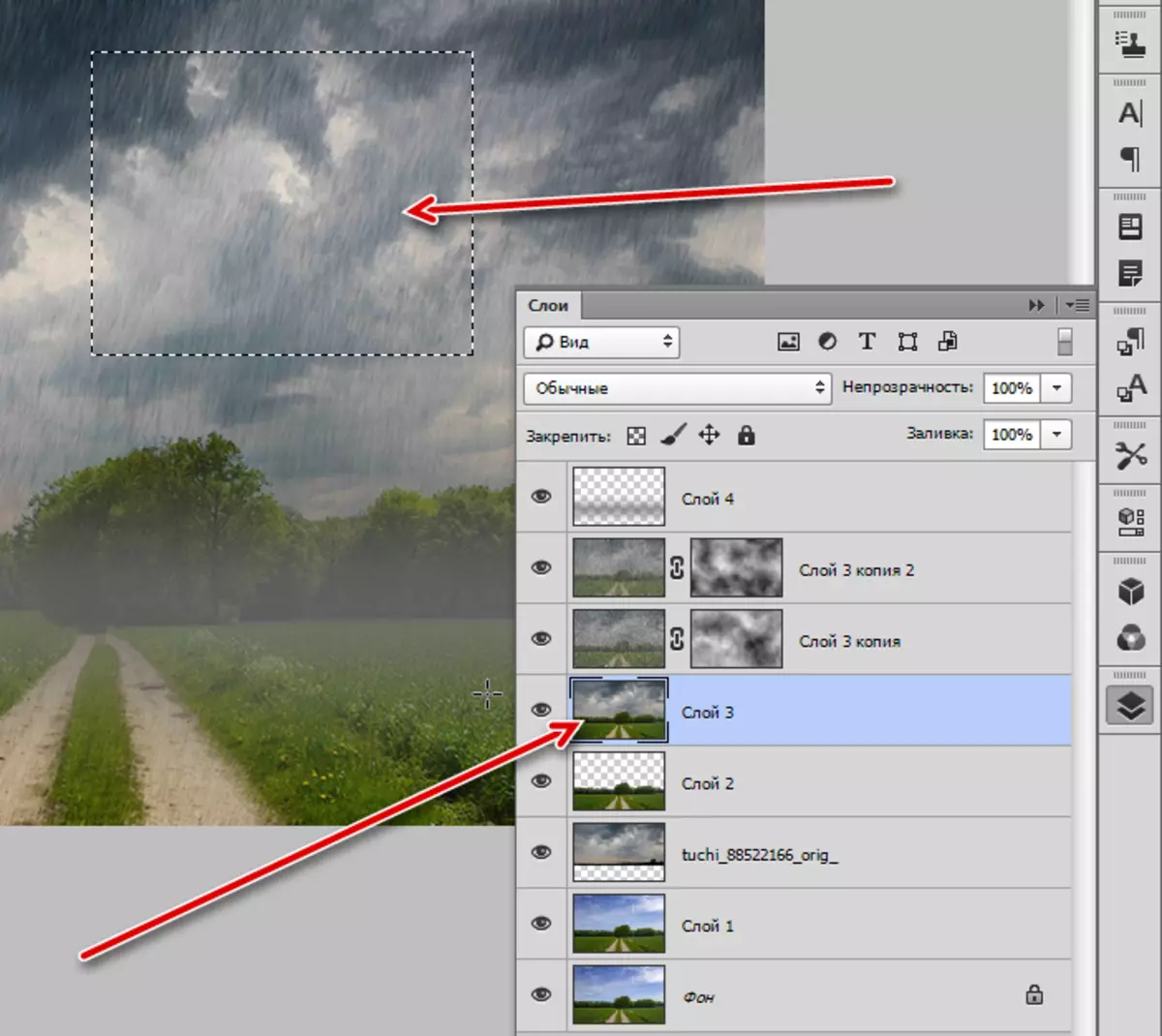
Στη συνέχεια, πατήστε Ctrl + J, αντιγράφοντας το οικόπεδο στο νέο στρώμα και το βάλτε στην κορυφή της παλέτας.
- Στη συνέχεια πρέπει να επισημάνετε το δρόμο. Δημιουργήστε ένα νέο στρώμα, επιλέξτε "Straight Lasso".

- Διαθέτουμε και τα δύο μετρητή ταυτόχρονα.
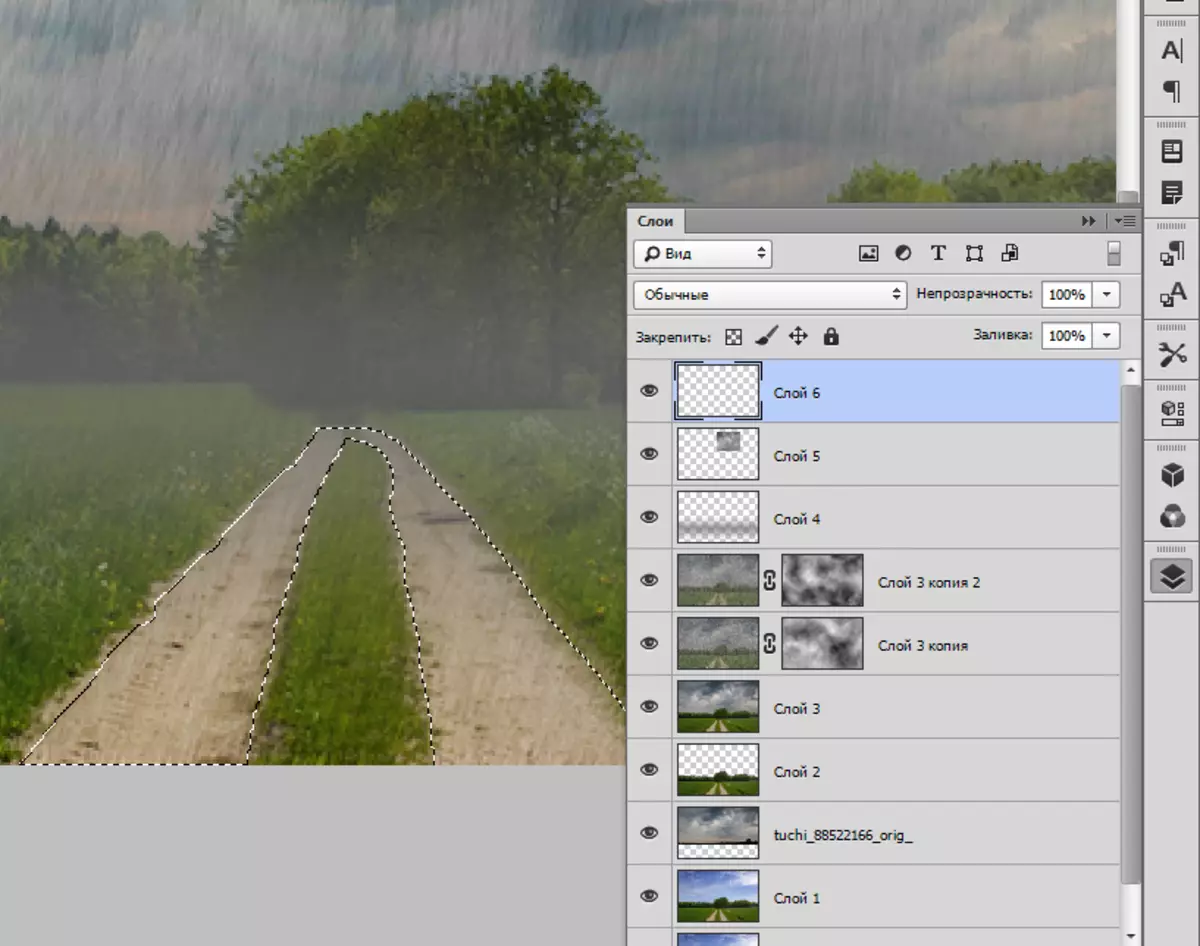
- Παίρνουμε ένα πινέλο και ζωγραφίζουμε την επιλεγμένη περιοχή σε οποιοδήποτε χρώμα. Επιλογή με την αφαίρεση των πλήκτρων Ctrl + D.
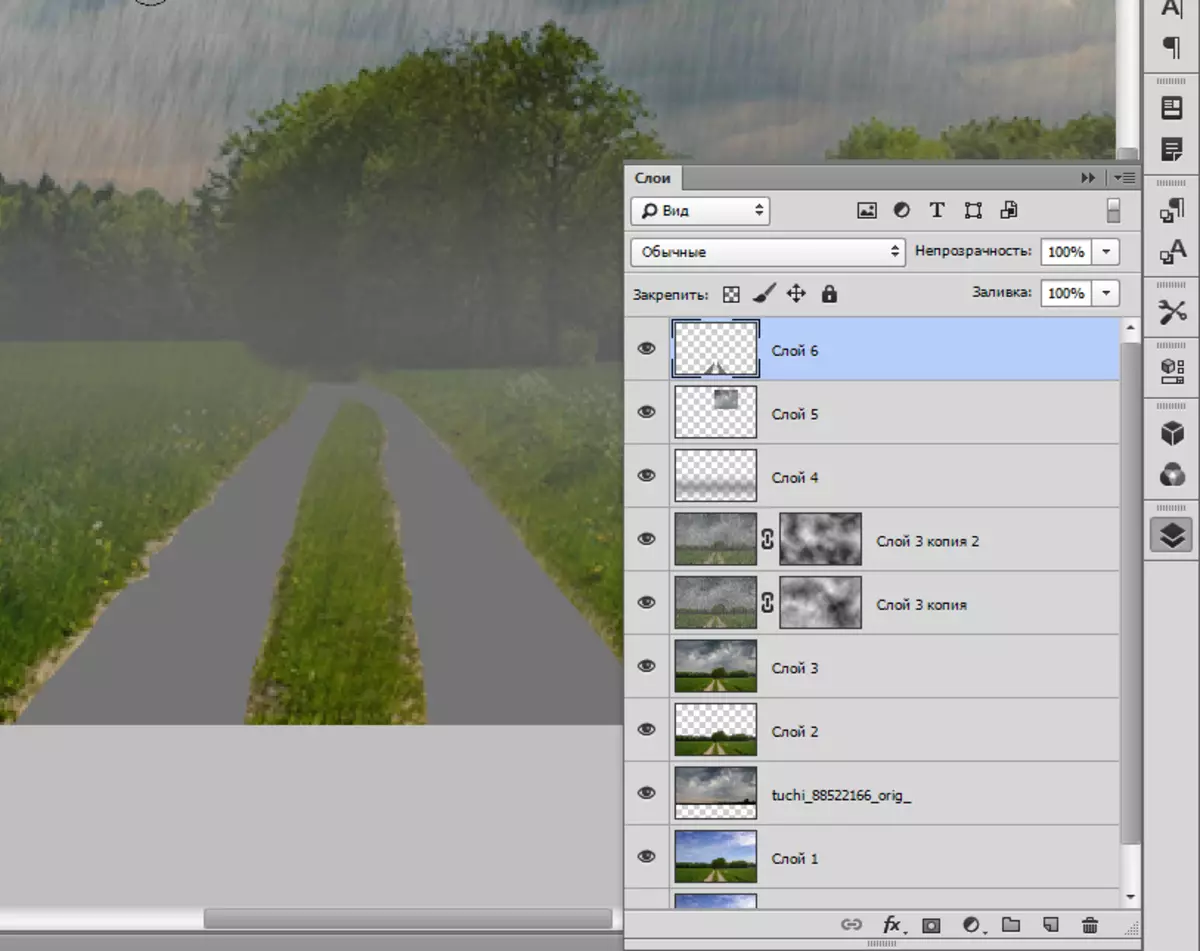
- Μετακινήστε αυτό το στρώμα κάτω από το στρώμα με τον ιστότοπο του ουρανού και τοποθετήστε την τοποθεσία στο δρόμο. Στη συνέχεια, σφίξτε Alt και κάντε κλικ στο περίγραμμα του στρώματος, δημιουργώντας μια μάσκα αποκοπής.
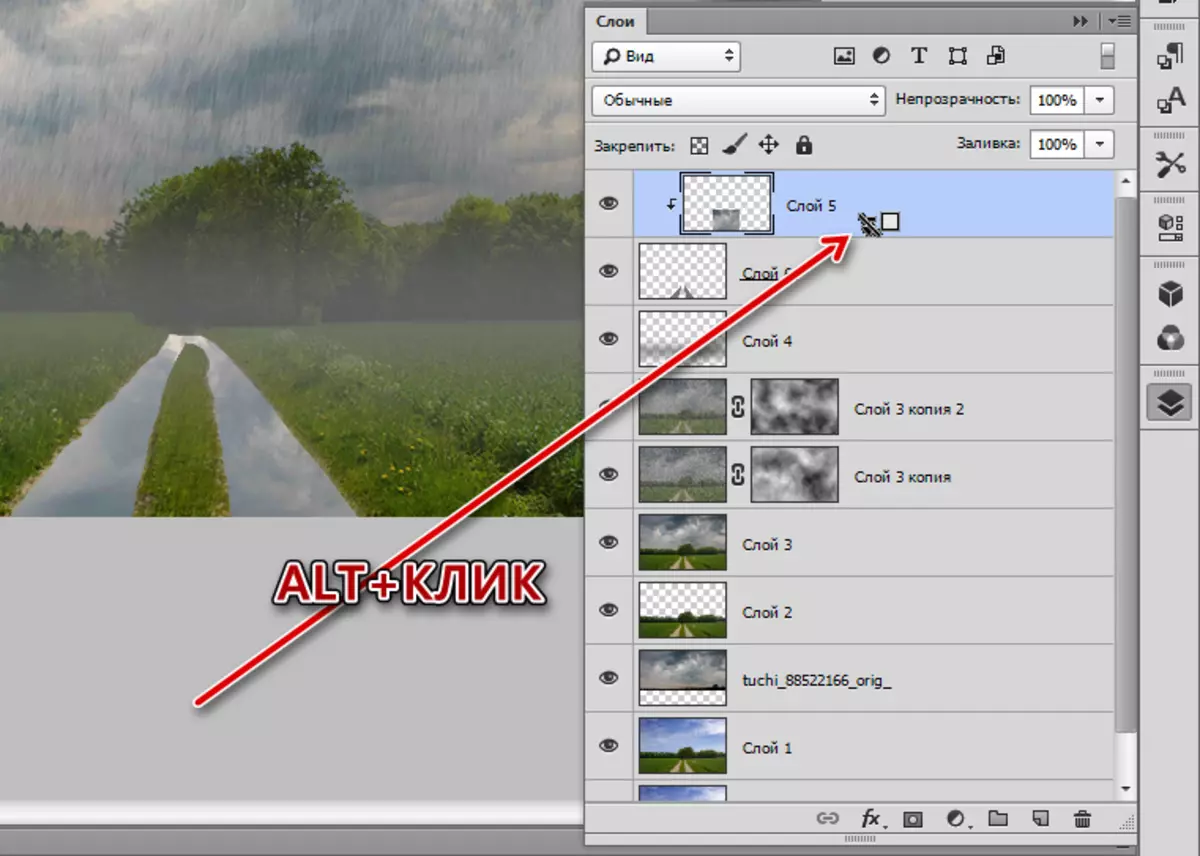
- Στη συνέχεια, πηγαίνετε στο στρώμα με το δρόμο και μειώστε την αδιαφάνεια του στο 50%.
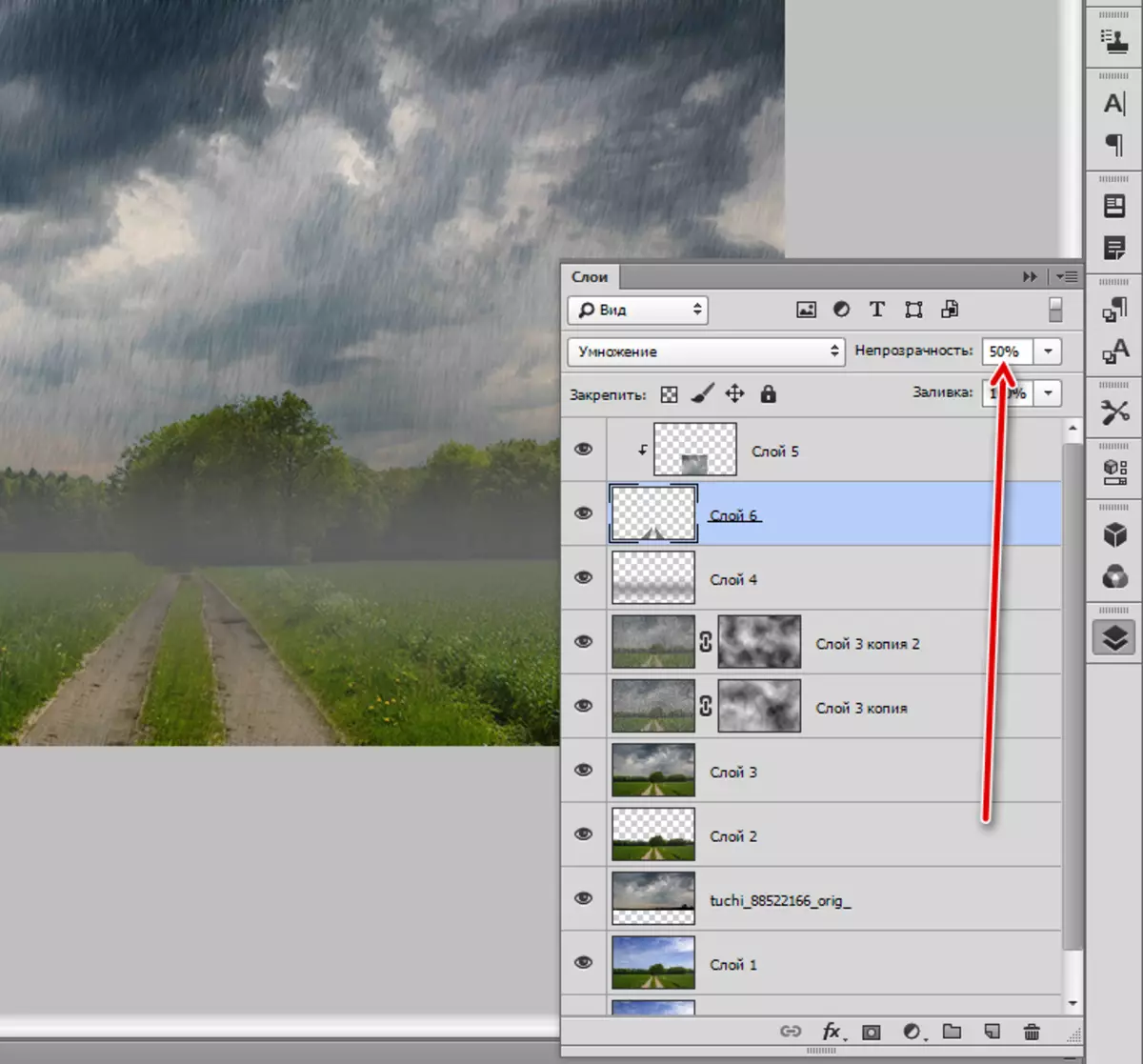
- Για να εξομαλύνετε τα απότομα όρια, δημιουργούμε μια μάσκα για αυτό το στρώμα, πάρτε μια μαύρη βούρτσα με αδιαφάνεια 20 - 30%.

- Παίρνουμε κατά μήκος του οδικού περιγράμματος.
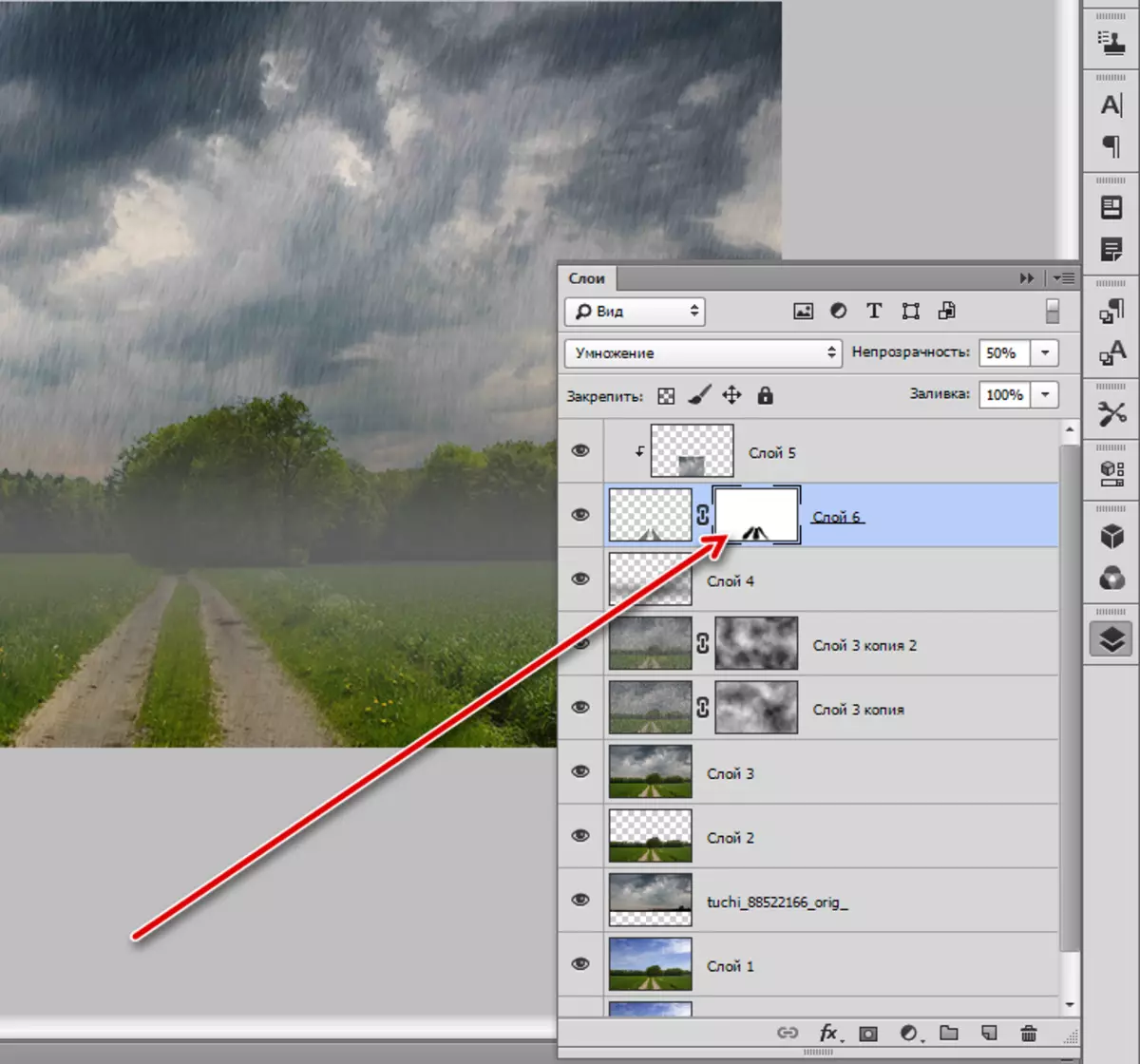
Μείωση κορεσμού χρωμάτων
Το επόμενο βήμα είναι να μειωθεί ο συνολικός κορεσμός των χρωμάτων στη φωτογραφία, καθώς η βροχή της βαφής είναι λίγο αναβοσβήνει.
- Χρησιμοποιούμε το διορθωτικό στρώμα "Χρώμα τόνος / κορεσμός".
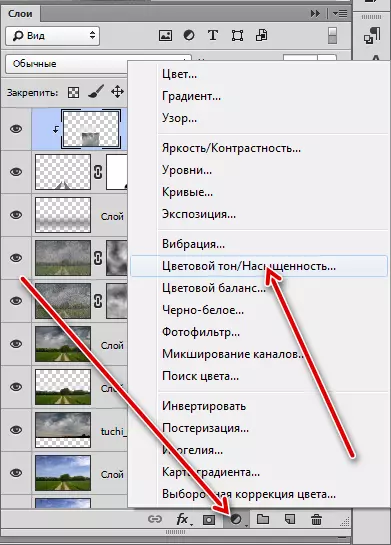
- Μετακινήστε το κατάλληλο ρυθμιστικό προς τα αριστερά.
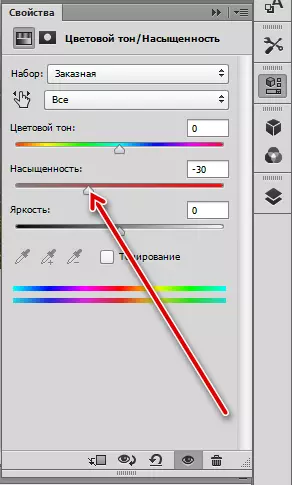
Τελειώνοντας τη θεραπεία
Παραμένει να δημιουργήσετε την ψευδαίσθηση του σφραγισμένου γυαλιού και να προσθέσετε σταγόνες βροχής. Οι υφές με σταγόνες σε ένα ευρύ φάσμα παρουσιάζονται στο δίκτυο.
- Δημιουργήστε ένα αποτύπωμα στρώματος (Ctrl + Shift + Alt + E), και στη συνέχεια ένα άλλο αντίγραφο (Ctrl + J). Τυφλώνει το κορυφαίο αντίγραφο του Gauss.
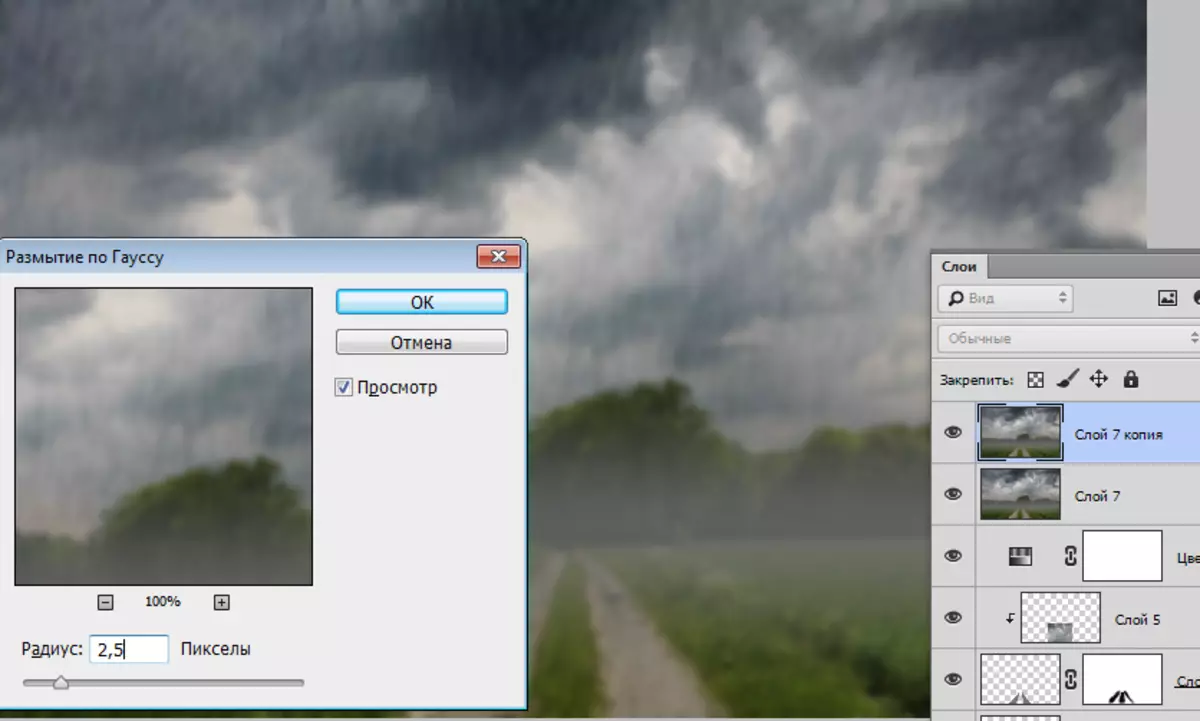
- Βάζουμε την υφή με σταγόνες στην κορυφή της παλέτας και αλλάζουμε τη λειτουργία επιβολής στο "μαλακό φως".

- Συνδυάζουμε το ανώτερο στρώμα με το προηγούμενο.
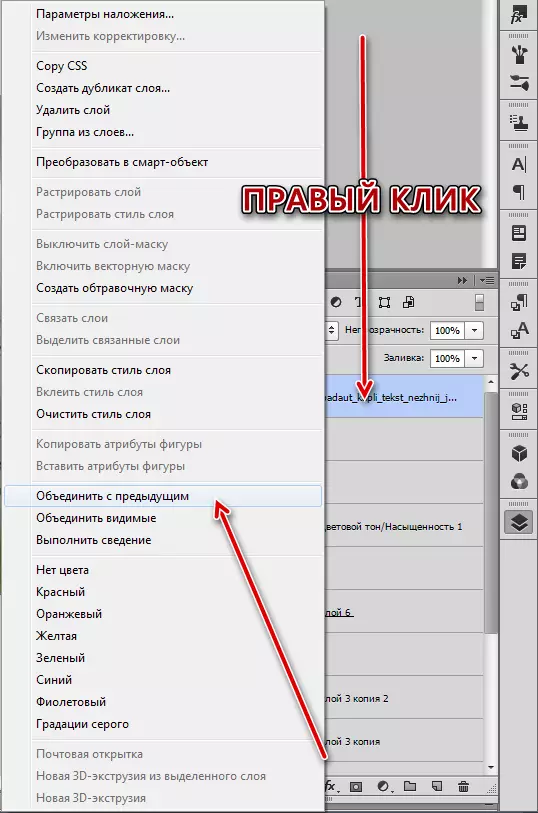
- Δημιουργήστε μια μάσκα για το συνδυασμένο στρώμα (λευκό), παίρνουμε μια μαύρη βούρτσα και διαγράφουμε μέρος του στρώματος.
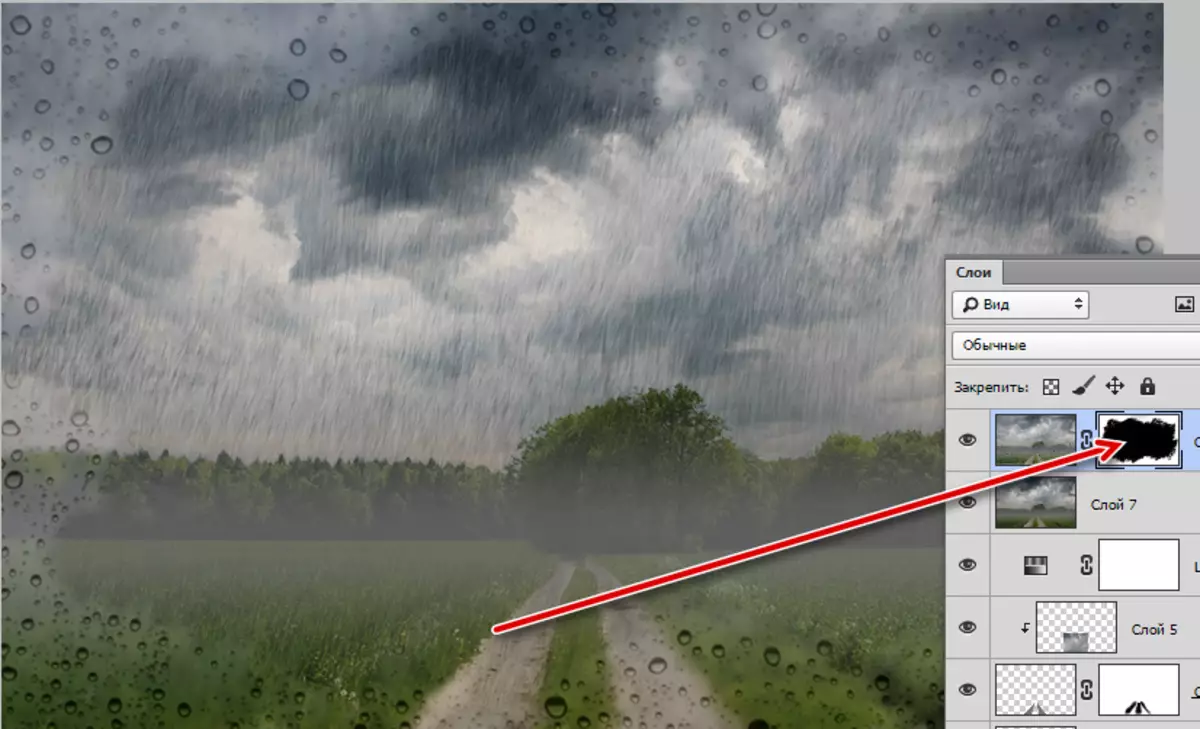
- Ας δούμε τι κάναμε.

Αν σας φαίνεται ότι οι πίδακες βροχής είναι πολύ έντονες, τότε η αδιαφάνεια των αντίστοιχων στρωμάτων μπορεί να μειωθεί.
Σε αυτό το μάθημα έχει τελειώσει. Εφαρμόζοντας τις τεχνικές που περιγράφηκαν σήμερα, μπορείτε να μιμηθείτε βροχή σχεδόν σε οποιεσδήποτε εικόνες.
